我是歌手!MTV电子相册打造我的明星范
2013-06-22
我是歌手、中国好声音等节目的流行,激起了我们许多人心中的歌手梦。你也许会想:要是我也能像歌手明星一样,打造一首个人MV,展现自己的音乐爱好或秀一下给自己的男女朋友那该多好啊!其实无需成为明星,无需专业制作团队,我们只需一款电子相册制作软件《数码大师》,就可以亲手为自己量身打造一首明星范的MTV电子相册,实现你的明星MTV梦。你会发现,这样一个完全按你自己的意愿制作,酷炫且独特的MTV竟能如此简单地被制作出来。
步骤一、高质量录制你的独唱歌曲
首先,录制自己演唱的歌曲,制作具有伴奏的个人演唱音乐文件。下面以《混录天王》为例进行说明:
一般我们的电脑都支持同时录制麦克风和系统的声音 (通常表现在《混录天王》软件的“录音端口”处具有“立体声混音”、“StereoMix”或“您听到的声音”选项),因此我们可以使用《混录天王》的“特效混音录制器”功能,加载预先下载的伴奏文件,同时通过麦克风录制自己的演唱声音。录制的时候我们甚至能通过节奏快慢调节、男女声变调等功能,像DJ一样自由调节音乐风格。
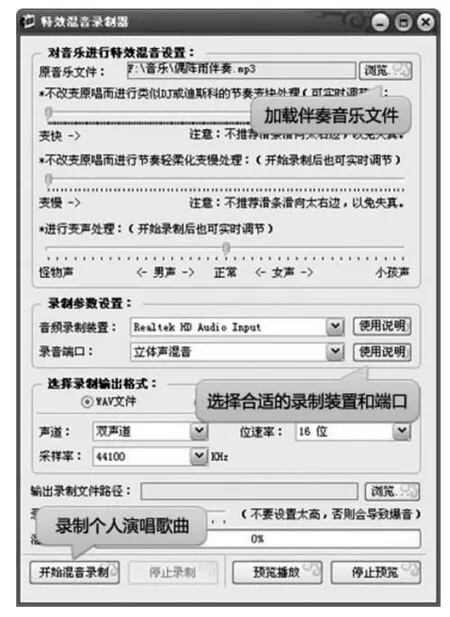
步骤二、用《数码大师》添加自己演唱的音乐文件,制作MTV字幕特效
数码大师具有视频相册、礼品包相册、本机相册、锁屏相册、网页相册五大相册功能,其中多种相册支持制作MTV特效。笔者这里建议使用视频相册功能制作MTV电子相册,该功能制作的个人MV可方便地上传至视频网站,分享给广大网友,还可制作成视频光盘,用于在家庭影碟机播放。首先,第一步当然是在“相片文件”选项卡中添加我们的个性照,接着便是添加个人演唱的音乐文件,以制作个性MTV了。如下图,然后在“背景音乐”选项卡中,点击“添加媒体文件”按钮,导入开始录制好的个人演唱音乐文件,点击“插入歌词”按钮,导入个人演唱音乐文件对应的LRC 歌词文件 (LRC歌词文件可从网上直接下载)。

点击左下角的“MTV字幕详细设置”功能,我们可以看到能在这里对MTV歌词字幕的字体、颜色、特效等进行灵活的设置。当在“字幕特效”处选择“循环所有特效”,我们制作的MTV歌词字幕会循环变幻多端的所有动感特效,令我们的个人MTV电子相册专业十足!
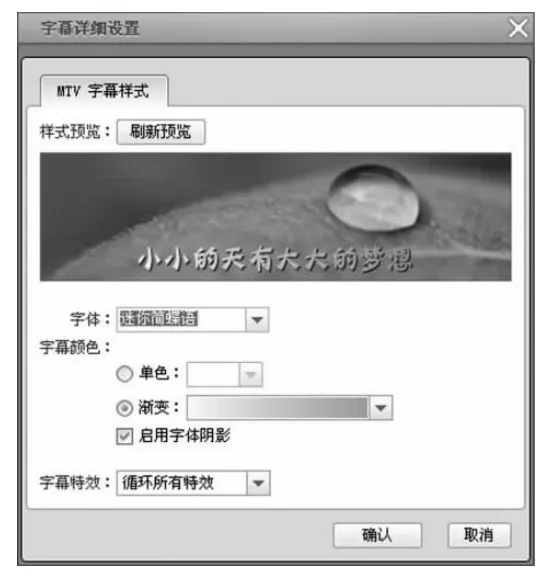
步骤三、通过视频令MTV电子相册更具MV特色
数码大师支持为MTV电子相册添加视频片头、视频片尾以及在相片间插入视频短片。我们可以点击“插入片头/片尾”或“相片间插入视频短片”功能,为MTV电子相册配上视频。试想一下,如果你还能拍一些不错的视频甚至个人写真视频,然后作为短片插入到各个照片之间,并加上自己喜好的片头或片尾,这样不就是一个有照片有视频、彻头彻尾的明星MV了吗?这些智能且人性化的强大功能细节,是否让你对制作一个媲美专业级的MTV电子相册更加信心十足?

步骤四、转场特效令MTV电子相册切换过渡格外灵动
在“相片特效”选项卡中,我们可以看到光栅特效、卷画特效、枫叶特效、紫荆花特效、涟漪特效、翻页特效、透镜特效、黑洞特效、水彩笔刷特效等近五百种特效。我们可以勾选“选择全部特效”,一键选中所有特效,由软件对特效进行智能随机应用,还可以点击“应用特效到指定相片”按钮,对某些相片指定最匹配的特效,智能与个性化兼而有之。

步骤五、动感场景给MTV电子相册的灵动中带来雅致
在右下角“当相片展示时”选择“双重动态”时,相片会同时出现动感场景和镜头缩放效果。盛夏萤火、雪花纷飞、烟雨濛濛、落樱纷纷、叶舞翩跹、流星雨这些如梦如幻的特效,也可以轻松出现在你亲手制作的个人MTV电子相册中。
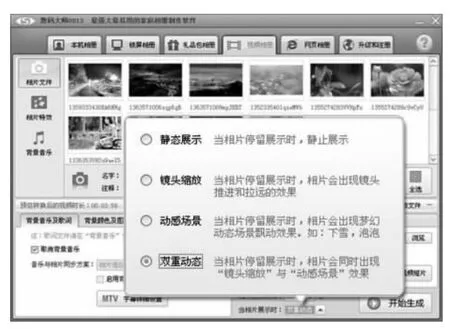
步骤六、导出高清MTV电子相册
一切设置完毕,在“输出质量标准”下拉框中选择好导出的格式和规格,点击“开始生成”按钮,我们就只需听听音乐,等待片刻,一个酷炫的个性MTV电子相册就将展示在我们眼前了。数码大师最高支持到1080P全高清MTV电子相册的导出,我们可以将导出的MTV电子相册刻录成光盘,在家庭影碟机播放,还可以上传至各大视频网站,用这样极具个性的MTV电子相册向网友们展示自己,说不定下一个明星就是你哦!
小结:
怎么样,这样明星范的MTV电子相册是否会令你赚足眼球呢?或许并不是我们每个人都能成为明星,成为歌手,但我们都可以独特且有创意地展现自我,快来用一个为自己量身打造的MTV电子相册,一首简单的歌,向亲朋好友们以及网友们,展示你的明星风范和各种才华吧!
